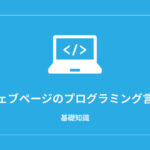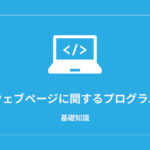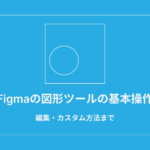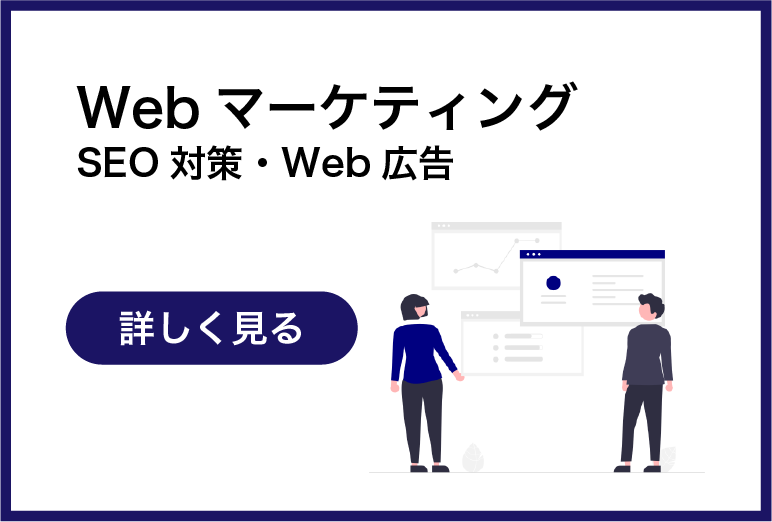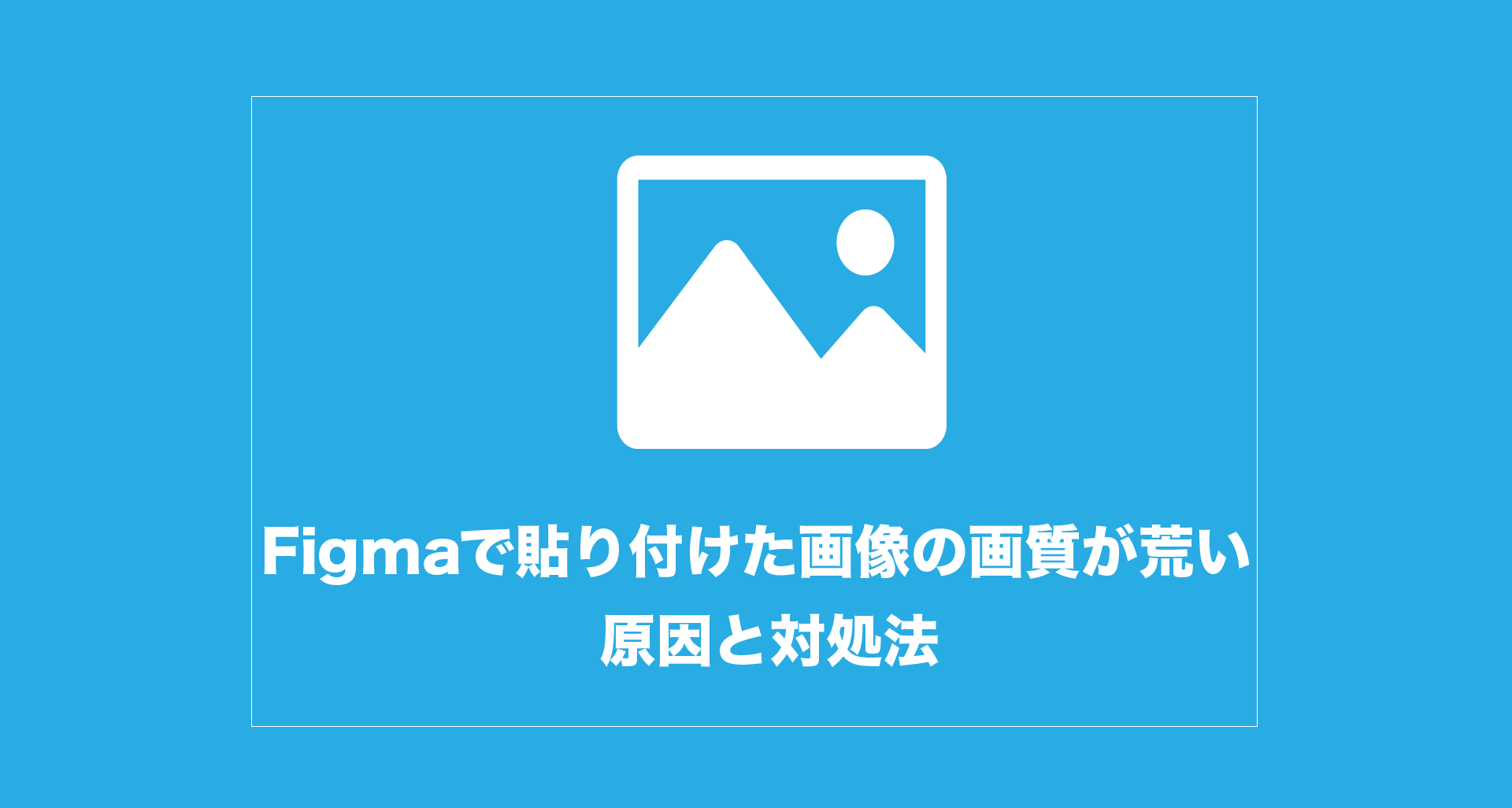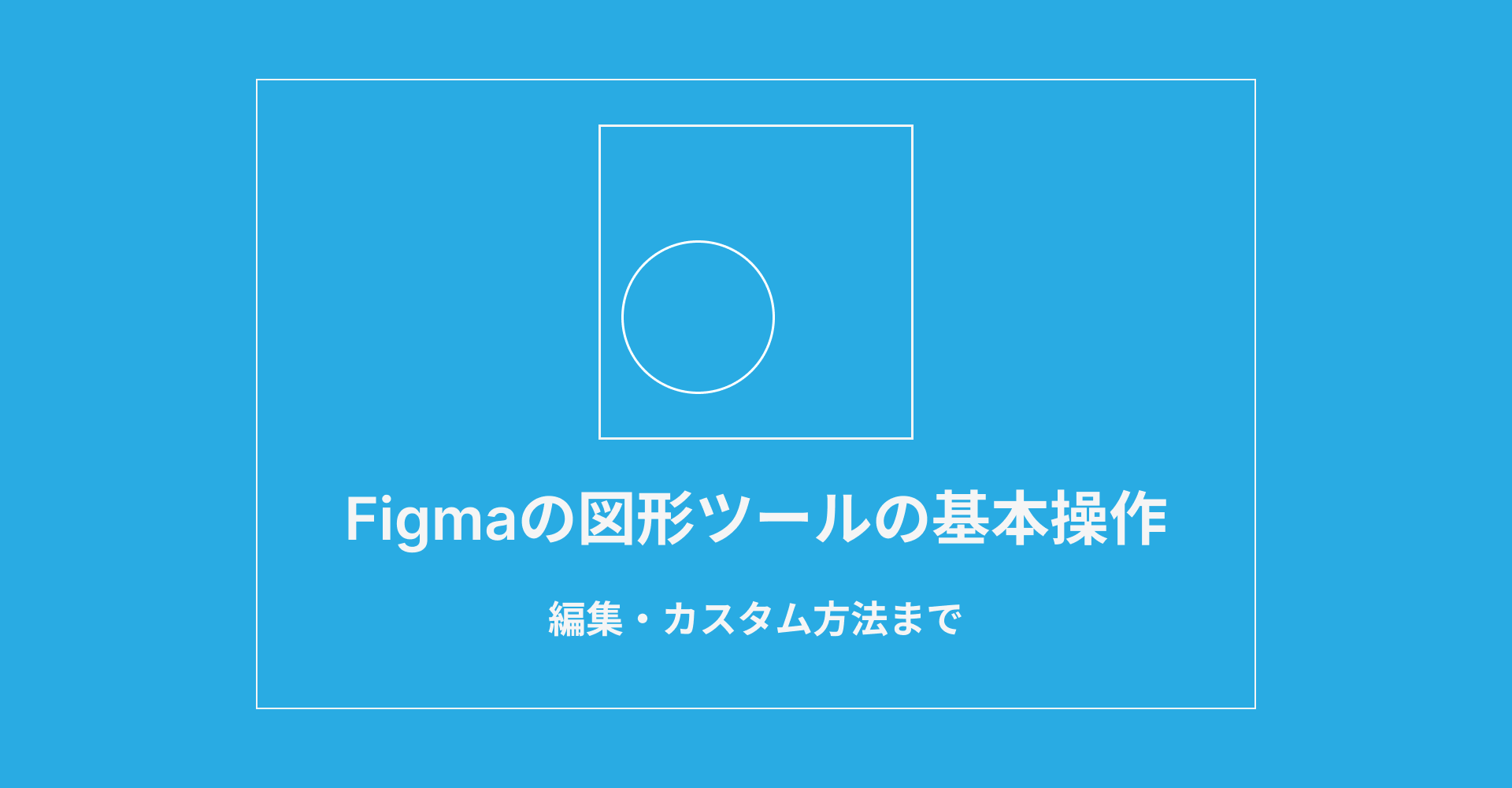ウェブ制作

Figmaでパスやテキストをアウトライン化する方法
ペンツールで描いた線、テキストツールで追加したテキスト、作成したオブジェクトなどを図形(閉じたパス)として扱うために必要なのが「アウトライン化」です。
Figmaでアウトライン化する方法
アウトライン化するには、オブジェクトを選択して右クリックで「Outline Stroke」という項目を選択すると、オブジェクトがアウトライン化されます。
Figmaで便利なアウトライン化のショートキー

アウトライン化されたオブジェクト
左のレイヤーパネルを見ると、アウトライン化したテキストはテキストレイヤーからベクターレイヤーに変換され、Vector 3 (Stroke) はベクターレイヤーからシェイプレイヤーに変換されます。

アウトライン化されたオブジェクトの編集
アウトライン化することによって、他のオブジェクトとの結合に使用したり、文字エレメントの一部だけ色を変えたりすることができるようになります。テキストをアウトライン化した際は、文字のエレメントがすべて結合されています。そのため、一部の文字エレメントだけ色を変えたい場合は、該当のパスを結合から外す必要があります。